Twitter, voorheen X, kan verwarrend aanvoelen voor een nieuwe gebruiker, omdat er veel gebeurt op dit sociale mediaplatform. Alles ziet er onbekend uit en je weet niet wat je moet doen. Een van de dingen die je moet doen is je eerste tweet plaatsen. Deze gids laat zien hoe je een tweet plaatst op Twitter en jezelf voorstelt aan het Twitter-universum.
Er wordt ook uitgelegd hoe je de essentiële tweet-gerelateerde functies van Twitter kunt gebruiken om je publicaties op dit platform te verbeteren.

Inhoudsopgave
Een tweet plaatsen op Twitter: Publiceer je eerste bericht in 2 minuten
Je moet weten dat het sociale mediaplatform naar tweets verwijst als posts nadat het is omgedoopt tot X. Met dit uit de weg, legt deze gids uit hoe je een tweet plaatst op Twitter:
Mobiele app:
- Meld je aan bij je X-profiel via de mobiele app.
- Rechtsonder op je apparaat zie je een zwevende plusknop. Tik erop en er verschijnt een menu op je scherm.
- Kies Post, waarvan het pictogram een veer met het plusteken is.
- Stel de inhoud van je bericht samen.
- Zodra de tweet klaar is, tik je op Posten om hem op je profiel te publiceren.
Desktopbrowser:
- Open de microblogwebsite op uw desktopbrowser en voer uw X-inloggegevens in.
- Er is een zijpaneel aan de linkerkant van je scherm. Klik met de linkermuisknop op Post om het postcompositievak te zien. Als je in de tijdlijn Voor jou of Volgen bent, scrol je naar boven om dit tweetvak te zien.
- Typ wat je wilt zeggen en klik met de linkermuisknop op Post om je eerste tweet te versturen.
Extra opmerkingen:
Hoe tweet je iemand in een bericht? Je kunt dit doen door de X-gebruikersnaam van de persoon in je tweet te vermelden. Als je bijvoorbeeld @elonmusk gebruikt, zal het bericht het officiële X-account van Elon Musk taggen. Dit is vergelijkbaar met het versturen van een openbaar direct bericht (DM).

Twitter Twitteren: 5 dingen die je moet weten
Hier zijn vijf dingen die je moet onthouden als je de bovenstaande handleiding voor hoe tweet ik volgt:
- Je bericht kan maximaal 280 tekens bevatten. Je kunt deze limiet verhogen tot 25.000 tekens door je te abonneren op X Premium, voorheen Twitter Blue.
- Om multimediabestanden te uploaden, klik je op de galerijknop. Dit is het fotopictogram met een bergketen en een zon.
- Je kunt maximaal één video, GIF of vier foto's per bericht plaatsen. Visuele inhoud is populair, omdat het je tweet laat opvallen.
- Met X kun je de tweet die je maakt opslaan als concept. Je kunt dit bericht altijd opnieuw bekijken en wijzigingen aanbrengen voordat je het publiceert.
- Vanaf mei 2024 kun je audiotweets versturen via X voor iOS. Met deze functie kun je audio opnemen met je apparaat en gebruiken als je bericht.
Tweets plannen op Twitter: Uw berichten in de wachtrij plaatsen
Twitter, nu X, stelt je in staat om berichten later te publiceren met de functie tweets plannen. Het is handig om tweets te versturen, zelfs als je X niet gebruikt. Je wilt bijvoorbeeld een weekendje weg.
Je wilt echter weten hoe je een tweet verstuurt, zelfs als je niet voor je apparaat zit.
Met het hulpprogramma Tweets plannen kun je elke dag blijven posten. Zo plan je tweets in op Twitter:
- Ga naar X of Twitter op je apparaat, d.w.z. een desktop- of mobiele browser.
- Open de postcomposer in een desktopbrowser door op de knop Post in het zijpaneel te klikken. Als je een mobiele browser gebruikt, tik je op de zwevende plusknop.
- Schrijf wat je aan je bericht wilt toevoegen. Je kunt ook multimediabestanden toevoegen.
- Klik met de linkermuisknop op de knop Post inplannen. Dit is een kalender met een klok.
- Je kunt de tweet plannen vanuit je profiel door de datum en tijd te selecteren. Klik met de linkermuisknop op Bevestigen om het bericht in de wachtrij te plaatsen.
Hier lees je hoe je deze tweets verwijdert, voor het geval je van gedachten verandert:
- Klik in de postcomposer op Geplande berichten.
- Selecteer de tweet die je niet wilt verzenden.
- Klik met de linkermuisknop op het planningspictogram en kies Wissen.
- Wanneer je de postcompositie verlaat, zal het platform vragen of je de tweet wilt opslaan of weggooien. Kies een optie afhankelijk van wat je met de post wilt doen.
Extra opmerkingen:
- Je kunt je tweets tot 18 maanden van tevoren plannen.
- Op het moment van schrijven van deze handleiding is de functie Berichten plannen alleen beschikbaar op X voor het web. Je hebt een desktop- of mobiele browser nodig om deze functie te gebruiken.
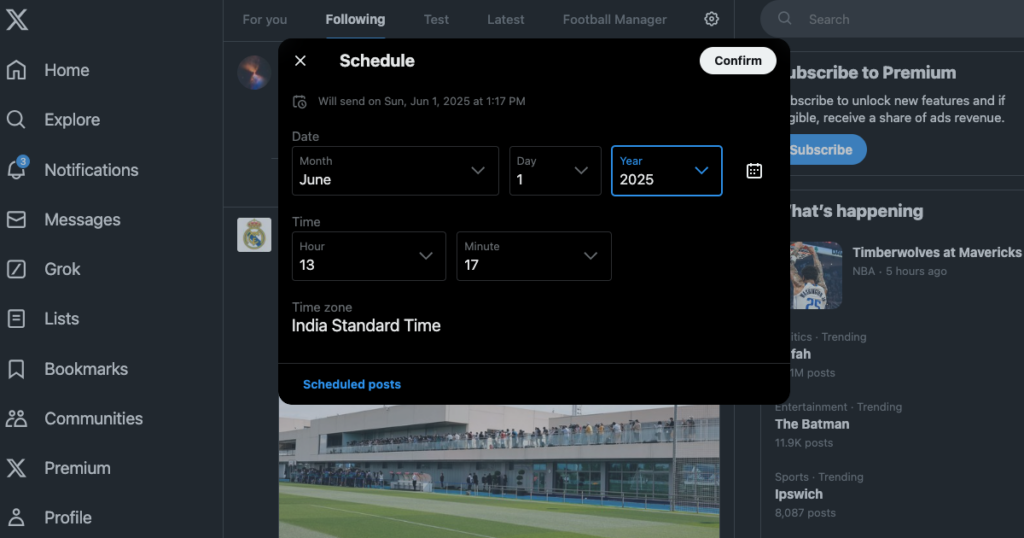
Hoe vind ik oude tweets op Twitter? De ultieme gids om berichten te zoeken
Als je de zoekfunctie van Twitter gebruikt, zul je merken dat het niet eenvoudig is om de oudere berichten te vinden die je zoekt. De lijst met tweets bevat niet altijd een specifieke post. Zo vind je oude tweets op Twitter met de geavanceerde zoekfunctie:
Opmerking: Geavanceerd zoeken is alleen beschikbaar op X als je het platform bezoekt met een desktop- of mobiele browser.
- Ga naar je Twitter-feed met een desktop- of mobiele browser.
- Tik op het zoekpictogram, het vergrootglas, in het onderste navigatiepaneel in de mobiele browser. Voer een zoekopdracht in en ga naar de resultatenpagina. Gebruik het zoekvak in de rechterbovenhoek van de desktopbrowser. Het maakt niet uit wat je op deze pagina typt.
- Klik met de linkermuisknop op de knop Geavanceerd zoeken onder Zoekfilters in de rechterbovenhoek van de desktopbrowser. Tik op de knop met de drie puntjes naast het zoekveld in de mobiele browser. Selecteer Geavanceerd zoeken om de krachtige zoekfunctie van het platform te gebruiken.
- Gebruik het gedeelte Woorden om zinnen en hashtags op te nemen in de post die je wilt vinden.
- Voer het handvat van de uitgever in om de zoekresultaten te beperken. Als je op zoek bent naar oudere berichten, gebruik dan je eigen handle.
- In het gedeelte Data kun je berichten van een bepaalde datum filteren. Vul ook de Engagement-sectie in als je nog weet hoeveel likes, reposts of reacties de tweet heeft ontvangen.
- Klik met de linkermuisknop op Zoeken nadat je alle informatie hebt ingevoerd om de nauwkeurigheid van de resultaten te verbeteren.
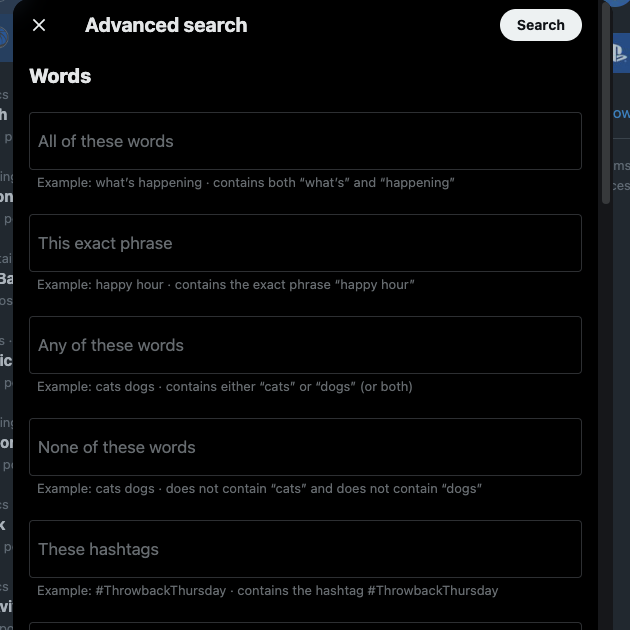
Tweets verwijderen op Twitter: Elke post snel wissen
Laten we tot slot kennismaken met een handige functie om ongewenste tweets van je Twitter-profiel te verwijderen, namelijk de verwijderfunctie. Zo verwijder je tweets op Twitter:
- Ga naar X op elk apparaat, zoals een desktopbrowser of mobiele app.
- Kies Profiel in het zijpaneel van de desktopbrowser. Als je de mobiele app X gebruikt, tik je op de profielfoto en kies je Profiel in het paneel voor snelle navigatie.
- Zoek naar de tweet op je profiel in het gedeelte Berichten of Antwoorden.
- Klik op de knop met drie puntjes naast het bericht en selecteer Verwijderen in het vervolgkeuzemenu.
- Het platform zal controleren of dit is wat je wilt doen. Selecteer in het pop-upvenster Verwijderen om het bericht te verwijderen.
Extra opmerkingen:
- Je kunt geen berichten van andere gebruikers verwijderen op dit sociale mediaplatform.
- Het platform staat je alleen toe om één bericht per actie te verwijderen. Met andere woorden, er is geen functie om meerdere berichten te verwijderen.
- Je kunt elk bericht, zelfs een videotweet, van je profiel verwijderen zolang je het kunt vinden.
- Je kunt het bericht niet herstellen nadat je het hebt verwijderd. Er zal echter wel een kopie van bestaan in je Twitterarchief of X Data-bestand gedurende 14 dagen. Na deze periode zal het platform je bericht permanent wissen.
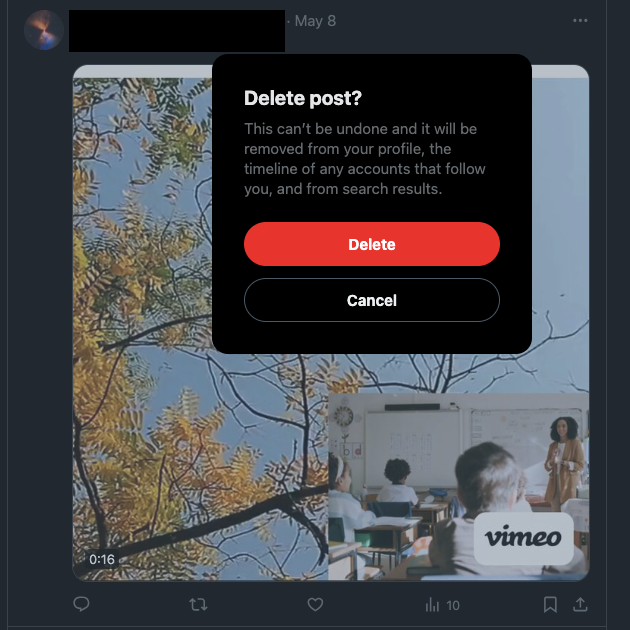
TweetDelete geeft je Twitter-profiel de functie Tweet meerdere keren verwijderen
De bovenstaande gidsen over hoe tweet je behandelen alle basisprincipes van het gebruik van de publicatiefuncties van Twitter. Ga je gang en volg deze instructies om je eerste tweet te publiceren.
Het verwijderen van berichten op X kost veel tijd, omdat je de tweets handmatig moet zoeken op je profielpagina. Je kunt ook niet meerdere berichten verwijderen, omdat je voor elke tweet de knop Verwijderen moet selecteren.
Gelukkig zorgt TweetDelete ervoor dat je dit niet hoeft te doen, door je alle functies te geven om tweets in bulk te verwijderen.
Het komt met de auto-delete taak, het regelmatig verwijderen van specifieke berichten. Je kiest zelf welke tweets je verwijdert door dit hulpprogramma te voorzien van relevante trefwoorden, zinnen en datumbereiken.
Hiermee kun je meerdere tweets verwijderen, wat je kunt gebruiken om snel duizenden berichten te targeten. Deze tool kan alles op je profiel vinden dankzij de aangepaste filter.
Je kunt ook je likes verwijderen uit berichten van andere gebruikers zonder handmatig elke tweet te openen.
TweetDelete werkt hand in hand met deze gidsen over hoe te tweeten op Twitter.
Word vandaag nog een TweetDelete-familielid en krijg alle tools om een professioneel imago op Twitter te beheren en te behouden!










